Huomautus: Tässä artikkelissa kuvataan perinteisen käyttöliittymän Yammer. Lisätietoja näiden ominaisuuksien käyttämisestä uusissa Yammer on kohdassa Uuden Yammer käyttäminen matkapuhelimessa.
Jos Microsoft 365 for Business sisältää Yammer, voit pitää yhteyttä verkkoon Yammer-sovelluksella tai mobiililaitteen selaimella.
Valitse mobiililaitteesi:
Yammer Android -sovelluksen asentaminen ja käyttäminen
-
Jos Yammeria ei ole asennettu, lataa se Google Play -kaupasta
-
Kirjoita Microsoft 365työpaikan tai oppilaitoksen tili ja salasana. Valitse Kirjaudu sisään.
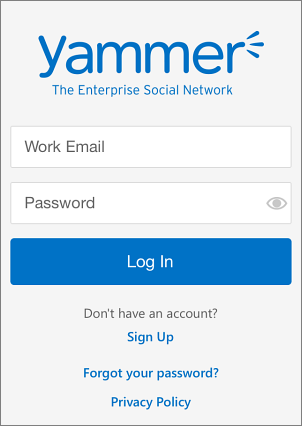
Yhteyden pitäminen verkoston kanssa Yammer-sovelluksella
-
Profiilin muokkaaminen Jos haluat lisätä tai päivittää profiilisi, napauta Lisää

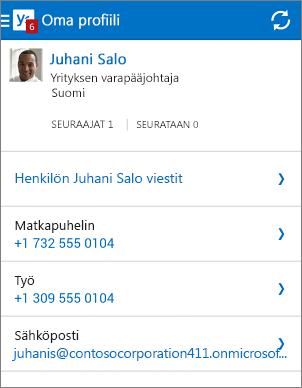
-
Keskustelun seuraaminen Avaa keskustelu napauttamalla sitä. Napauta sitten Lisää

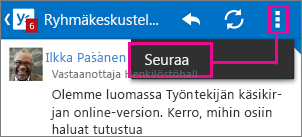
-
Viestin lisääminen Lisää


Yammer iOS -sovelluksen asentaminen ja käyttäminen
-
Jos Yammer-sovellusta ei ole asennettu, lataa se App Storesta.
-
Kirjoita Microsoft 365:n työpaikan tai oppilaitoksen tili. Valitse Kirjaudu sisään.
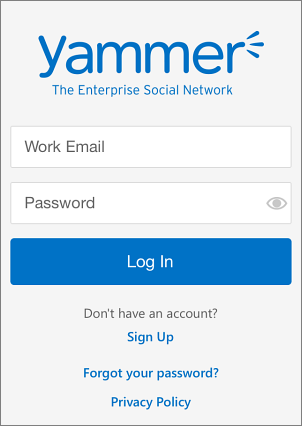
Yhteyden pitäminen verkoston kanssa Yammer-sovelluksella
-
Profiilin muokkaaminen Lisää tai päivitä profiili valitsemalla Lisää > Oma profiili > Muokkaa.
-
Keskustelun seuraaminen Valitse Lisää

-
Seuraamiesi ryhmien tarkasteleminen Valitse Ryhmät ja sitten ryhmä, jonka uudet viestit haluat nähdä.
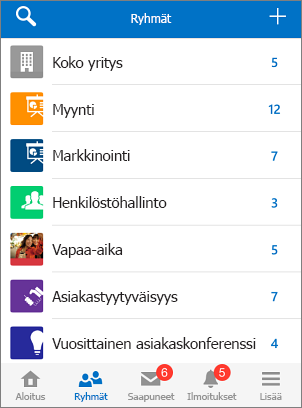
Lisää uusi

Huomautus: 20. toukokuuta 2018 Yammer -sovellusta ei enää tueta, eikä sitä voi enää ladata.











